设置 Unity 编辑器
Tutorial
·
Beginner
·
+0XP
·
20 mins
·
(1782)
Unity Technologies
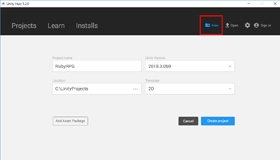
欢迎学习“Ruby’s Adventure:2D 初学者”项目!
在这个项目中,你不仅将了解到如何创建游戏,而且每个教程都将解释每个步骤背后的原理。Ruby’s Adventure 不要求读者具备任何经验,是开始你的 Unity 之旅的完美起点。
在第一个教程中,你将探索 Unity 编辑器并导入游戏的资源。
Languages available:
1. 更新你的 Unity 版本
下载这些教程所需的项目之前,你需要:
- 下载 Unity Hub
- 下载最新的 Unity Personal 正式版
- 登录 Unity ID
- 安装编辑器时,保持默认安装选项。
有关使用 Unity Hub 的建议,请参阅 Unity Hub 文档。
如果你没有最新的正式版,请从 Unity Hub 窗口左侧的菜单中选择 Installs 选项卡进行下载。
注意:“Ruby’s Adventure:2D 初学者”项目和学习内容仅兼容不低于 2018.3 的正式版。
2. 下载“Ruby’s Adventure:2D 初学者”项目
要下载 Unity 的 Ruby’s Adventure:2D 初学者项目,请执行以下操作:
1. 打开 Unity Hub。
2. 选择窗口左侧的 Learn 选项卡。
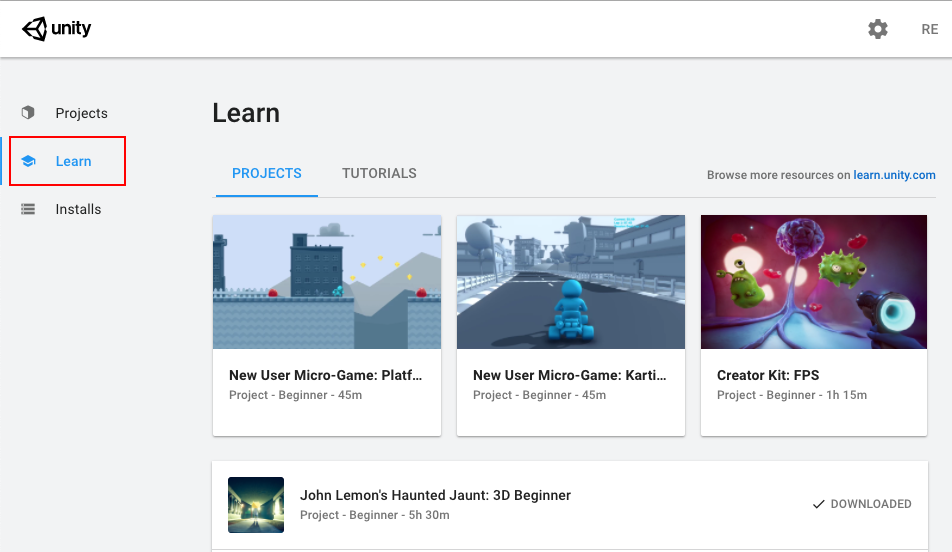
3. 向下滚动并从可用列表中选择正确的项目。
4.在项目对话窗口中,选择 Download Project。

5.下载完毕后,选择 Open Project。

Unity 编辑器将导入该项目,并更新所有必要的包。
6.在顶部菜单中,选择 File > Save 以保存你的项目版本。或者,可以使用 Ctrl + S (Windows) 或 Cmd + S (macOS) 快捷键。
7.为场景命名并保存。
3. 重要提示:如果你无法保存 Unity 项目
注意:一些用户目前会遇到错误,使他们无法保存通过 Hub 下载的 Unity 项目。如果遇到此错误,可以使用以下变通方法:
1. 在顶部菜单中,选择 File > Close。
2. 在 Keep Project? 对话窗口中,选择 Keep。
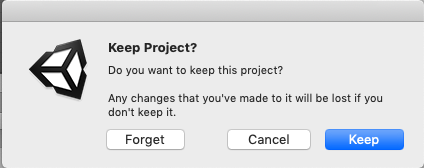
3.使用操作系统的保存窗口来保存你的项目。为项目选择一个易于访问的位置,例如专用的 Projects 文件夹或 Documents 文件夹。
4.保存项目后,重新打开 Unity Hub。
5. 选择 Add 并导航到你保存项目的位置。这会将你的项目添加到 Hub 中的项目列表。
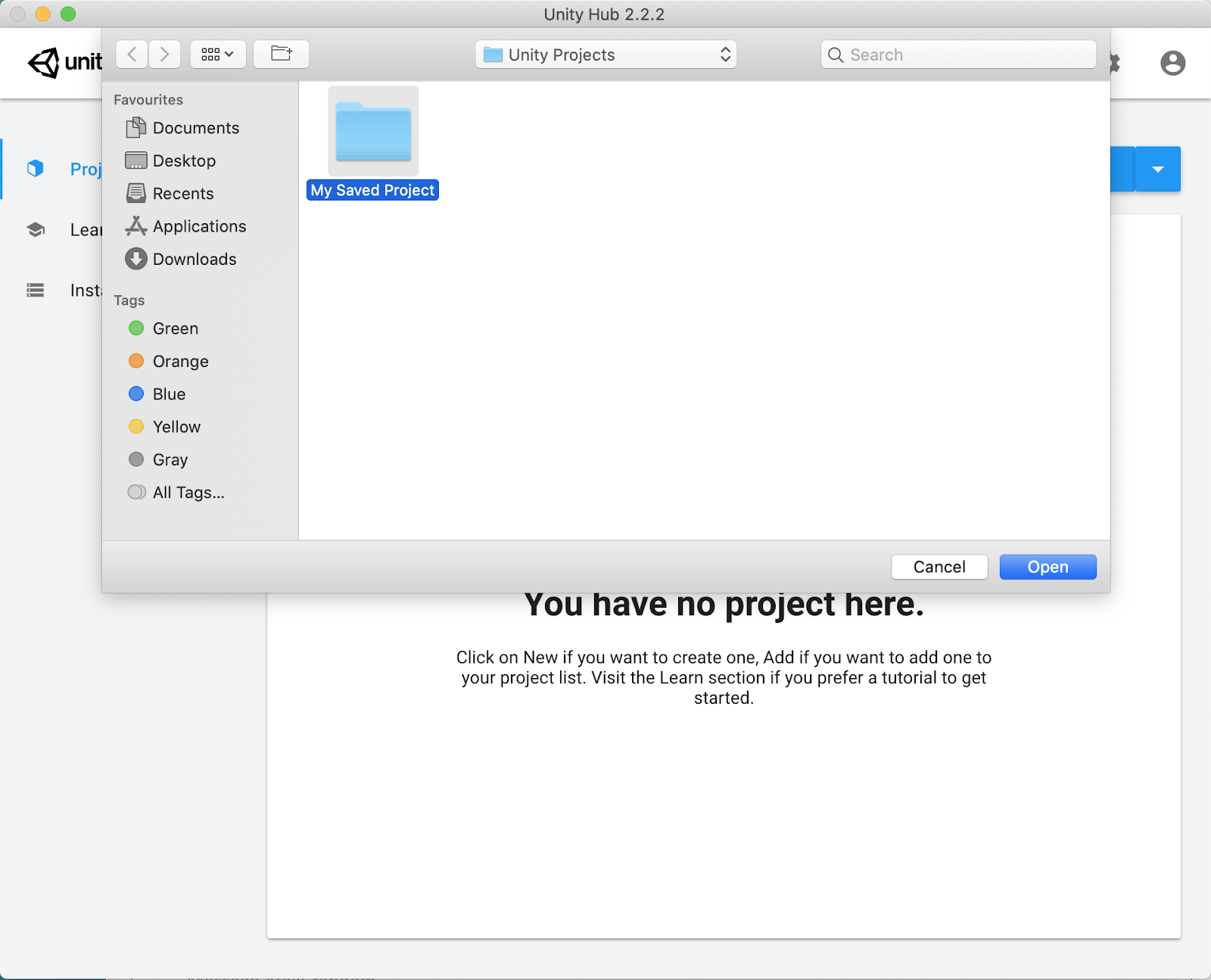
6.左键单击项目列表中的项目以将其打开,然后继续学习本教程。
完成此过程后,你将能够照常保存项目。
4. 另一种导入方式:使用 Unity Asset Store
在探索 Unity 编辑器之前,让我们先获取项目所需的资源文件。你可能已经通过上面步骤 2 中所述的 Unity Hub 进行了此操作,但也可以利用 Unity Asset Store。
所有文件都在 Unity Asset Store 资源商店中,资源创建者可以通过该商店向其他 Unity 用户提供工具或文件。
- 要访问该商店,请打开编辑器,然后选择 Window > Asset Store。
Asset Store 将在编辑器中打开。
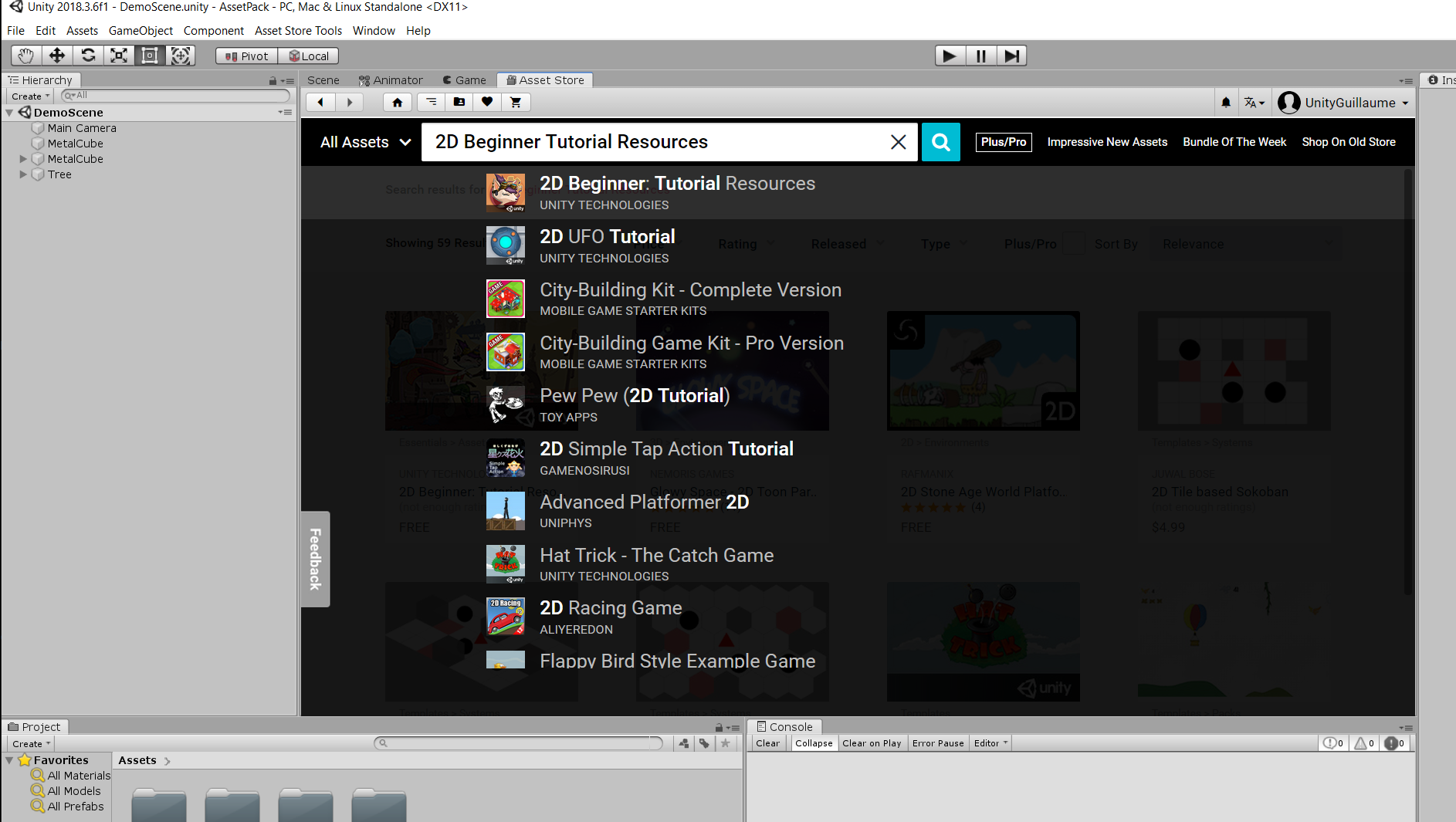
要将资源加载到场景中,请执行以下操作:
1. 在搜索栏中,输入“2D Beginner: Tutorial”,然后单击搜索结果。
2. 在 2D Beginner: Tutorial Resources 页面中,单击 Download 并等待下载完成。
3. 单击 Import。随后将打开 Import Unity Package 窗口,其中列出了所有文件。
4. 单击 Import 将文件导入到你的 Unity 项目中。
设置完成后,接下来让我们探索编辑器的工作原理!
5. Unity 编辑器窗口
让我们先浏览一下编辑器窗口。不用担心,你不需要记住每个细节!
本节内容仅让你大致了解每个窗口的功能,这样,当你更详细地探索编辑器时,便知道要查看屏幕的哪个部分。
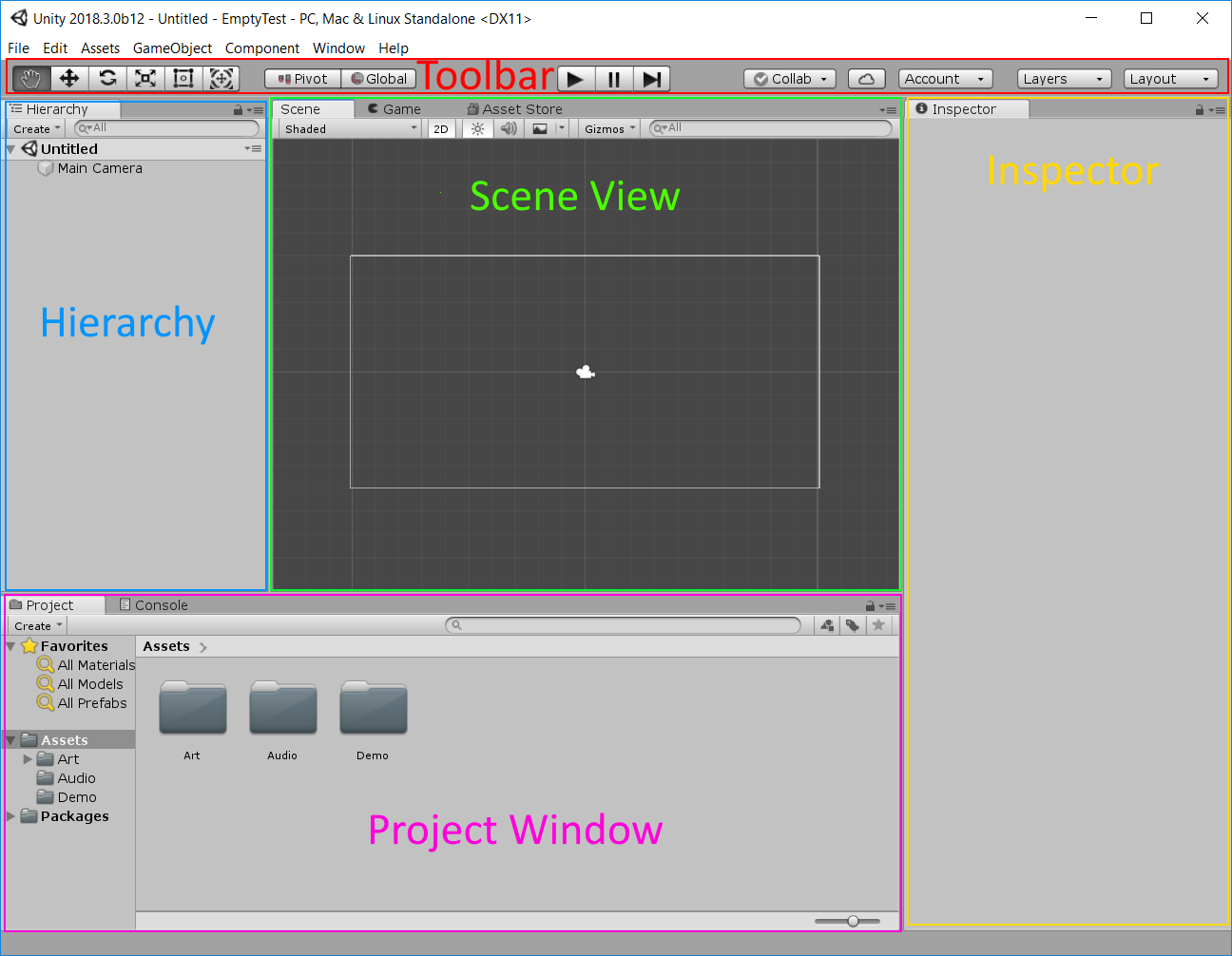
Project 窗口
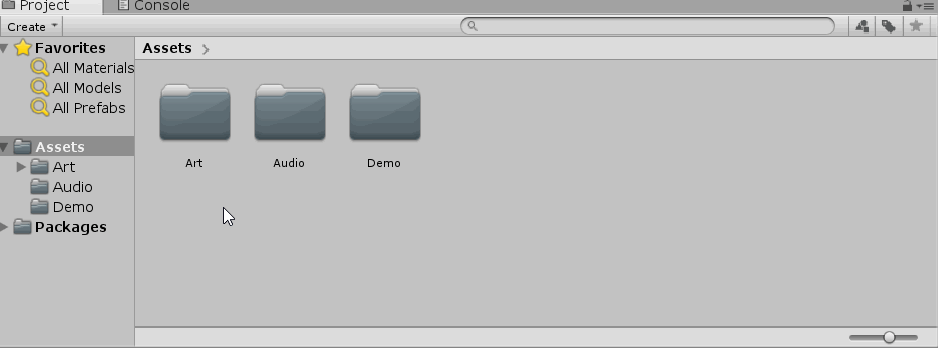
Project 窗口列出了当前项目中包含的所有文件和目录。这些文件包括项目中使用的所有图像、声音和 3D 模型。所有这些统称为资源。
- 打开 Demo 文件夹,并双击 DemoScene。这样将会打开一个场景,供你在本教程的其余部分中用作演示场景。
Console 窗口
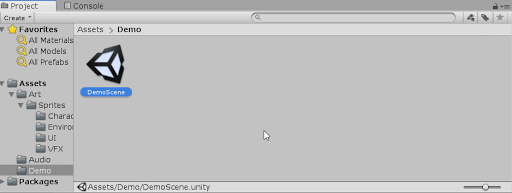
让我们来看看 Console 窗口。默认情况下,Console 窗口选项卡位于 Project 窗口选项卡旁边。
Console 窗口显示游戏产生的警告和错误,其中会提供修复这些问题的有用信息。
你可以移动 Console 窗口选项卡,通过拖放该选项卡将窗口停靠在 Project 窗口旁边。
Hierarchy
在 Unity 中,游戏由场景组成。可将场景视为游戏的一个关卡或是另一个环境。在每个场景中都有一个对象列表,这些对象在该场景中都有一个相应的位置。这些对象在 Unity 中称为游戏对象 (GameObject)。
游戏对象可以按父子层级视图结构进行组织。游戏对象可以是其他游戏对象的子对象,这样就可以分组移动游戏对象(如果父对象移动,则其下所有子对象都会随之移动)。Hierarchy 窗口会显示场景中的所有游戏对象,并显示出父/子关系。
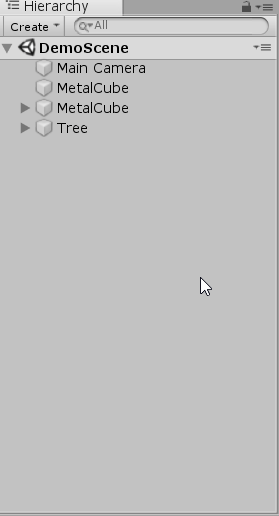
Scene 视图
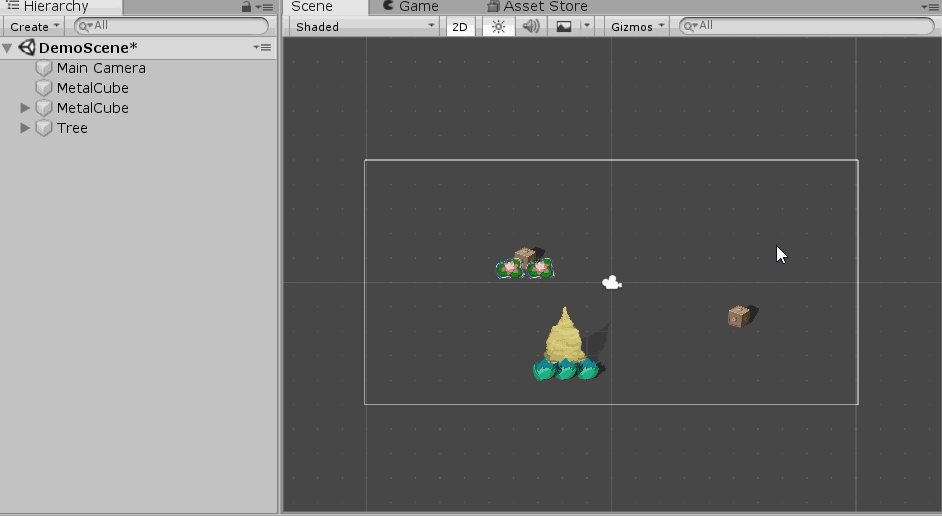
Scene 视图是你当前加载的场景以及 Hierarchy 视图中所有游戏对象的实时预览窗口。你可以使用此视图在场景中放置和移动游戏对象。在 Scene 视图中单击某个游戏对象将在 Hierarchy 中突出显示该游戏对象。
注意:请通过选择位于 Scene 视图顶部的 2D 按钮,确保 Scene 视图处于 2D 模式
Game 视图
Game 视图是本教程稍后在编辑器中测试游戏时将显示的视图。
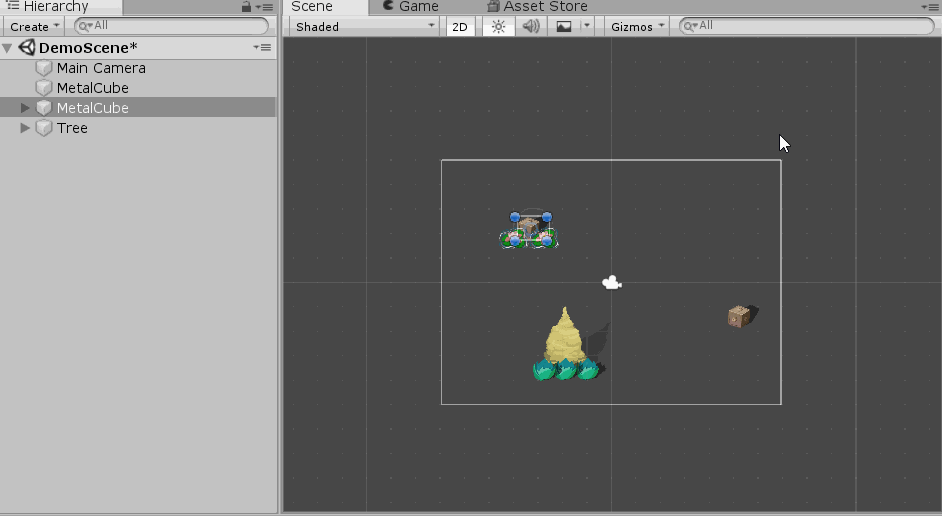
默认情况下,Game 视图隐藏为 Scene 视图旁边的选项卡。Scene 视图允许你移动游戏对象并环顾整个场景,而 Game 视图会显示玩家在玩游戏时看到的内容,这正是摄像机看到的内容(在 Scene 视图中以白色方框显示)。
Inspector 窗口
在 Hierarchy 或 Project 视图中选择某个项时,Inspector 将显示与这个项相关的所有数据。
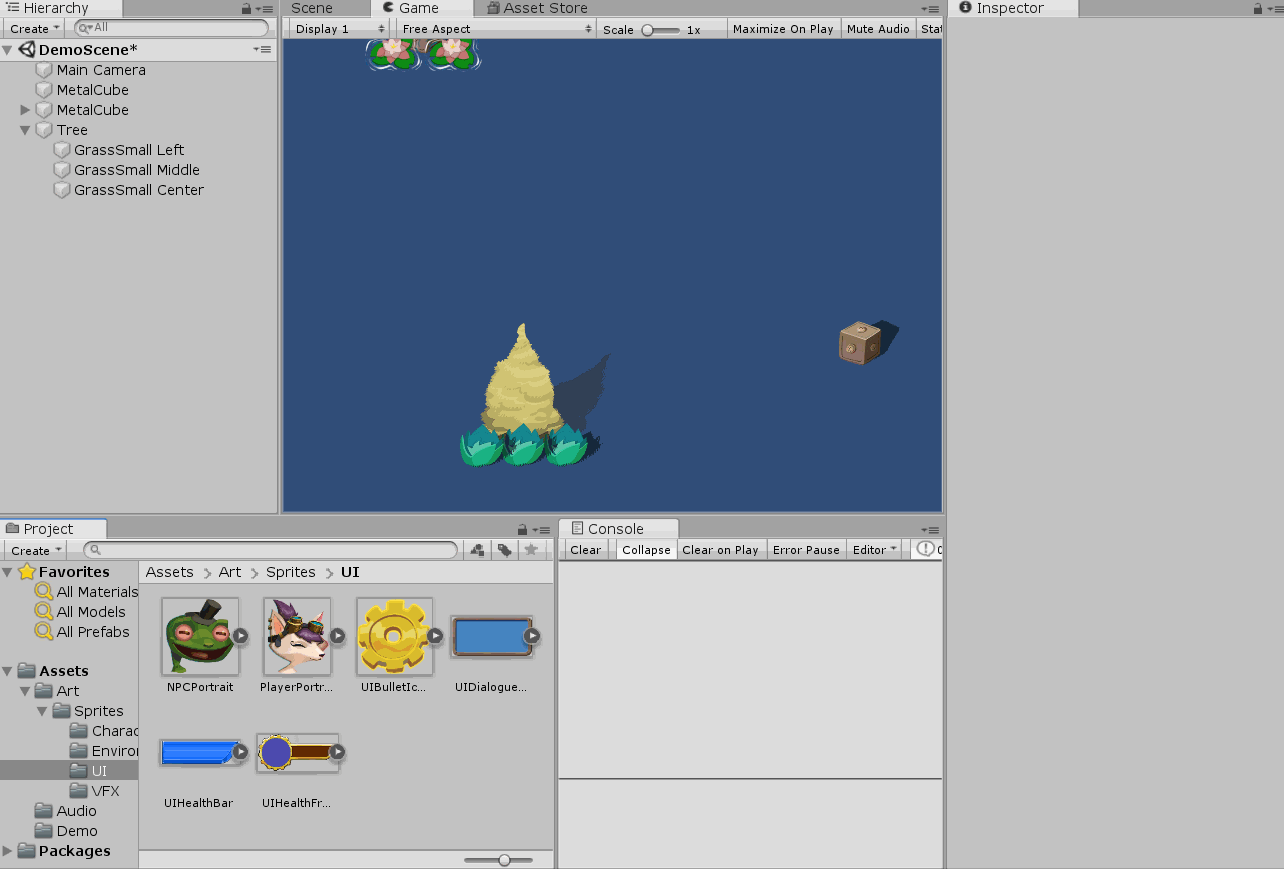
游戏对象
对于场景中的游戏对象,Inspector 会显示有关该游戏对象的数据。
Unity 使用对象-组件模型,这意味着场景由添加了组件功能的游戏对象组成。
例如,Sprite Renderer 组件在场景中的游戏对象位置显示图像,而 Audio Source 组件在场景中的游戏对象位置播放声音。
所有游戏对象都是从一个 Transform 组件开始的,这个组件可用于指定游戏对象在场景中的位置和旋转。所有其他组件都是可选的,你可以根据需要添加这些组件。
资源
对于资源,Inspector 会显示 Unity 使用的导入设置。这些教程将重点介绍 2D 游戏中常见资源的导入设置。
6. 工具栏和导航 UI
工具栏
工具栏包含一系列有用的工具按钮,可帮助你设计和测试游戏。

播放按钮
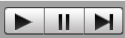
播放 (Play)
播放用于测试当前在 Hierarchy 视图中加载的场景,这样就可以在编辑器中实时试玩游戏。
暂停 (Pause)
你可能已经猜到了,暂停可用于暂停 Game 视图中运行的游戏。该功能有助于你发现通过其他方法不能发现的视觉效果问题或游戏体验问题。
单步执行 (Step)
单步执行用于逐帧浏览暂停的场景。在游戏世界中寻找需要实时观察的实时变化时,该按钮非常有效。
操纵对象

这些工具可在 Scene 视图中移动和操纵游戏对象。请单击游戏对象以激活相应的游戏对象。下表显示了用于启用每个工具的键盘快捷键:

请注意另外还有一个便捷的快捷键:
- F - 聚焦选择的对象。如果忘记了游戏对象在场景中的位置,只需在 Hierarchy 中选择该游戏对象,然后按 F 键使该游戏对象在 Scene 视图中居中。
使用鼠标进行导航
在 Scene 视图中时,你可以:
- 单击鼠标左键以在场景中选择你的游戏对象。
- 单击鼠标中键并拖动以使用手形工具移动 Scene 视图的摄像机。
- 单击鼠标右键并拖动以使用飞越模式(手形工具的一种变体)旋转 Scene 视图的摄像机。
注意:在 3D 项目中,还可以单击鼠标右键并使用相应按键来旋转视图,从而移动摄像机:
向左和向右:使用 A 和 D
向前和向后:使用 W 和 S
向下和向上:使用 Q 和 E
如需查看在 Scene 视图中移动游戏对象的更多建议,请参阅:Scene 视图导航。
7. 布局
默认布局
Unity 编辑器可以采用多种布局方式。每种布局都有其自身的优势,你需要了解哪种布局最适合你。让我们来逐一查看每种布局,了解一下各有什么特点。
要切换布局,请选择 Window > Layouts(或使用编辑器右上角的 Layouts 下拉菜单)。请选择以下布局之一:

选择哪种布局完全取决于个人喜好。对于 Ruby 2D RPG 项目的所有后续教程,你都将使用 Default 布局,并且 Console 窗口停靠在 Project 窗口的侧边(就像你在本教程的“Console 窗口”部分中看到的那样)。至少在本教程中,你应该先使用这种布局。
8. 总结
现在,你已经对整个 Unity 编辑器的组织结构有了更多的了解。如果在后续教程中提到“Project 窗口”,你将知道在哪里可以找到这个窗口。你的项目中已添加了一些资源,让你可以开始构建游戏。
在下一教程中,你将通过创建新的场景并向其中添加图像来开始你的游戏创作之旅。随后,你还要编写你的第一个脚本,让图像动起来。